如何用PDF编辑工具旋转PDF文件中的某一页

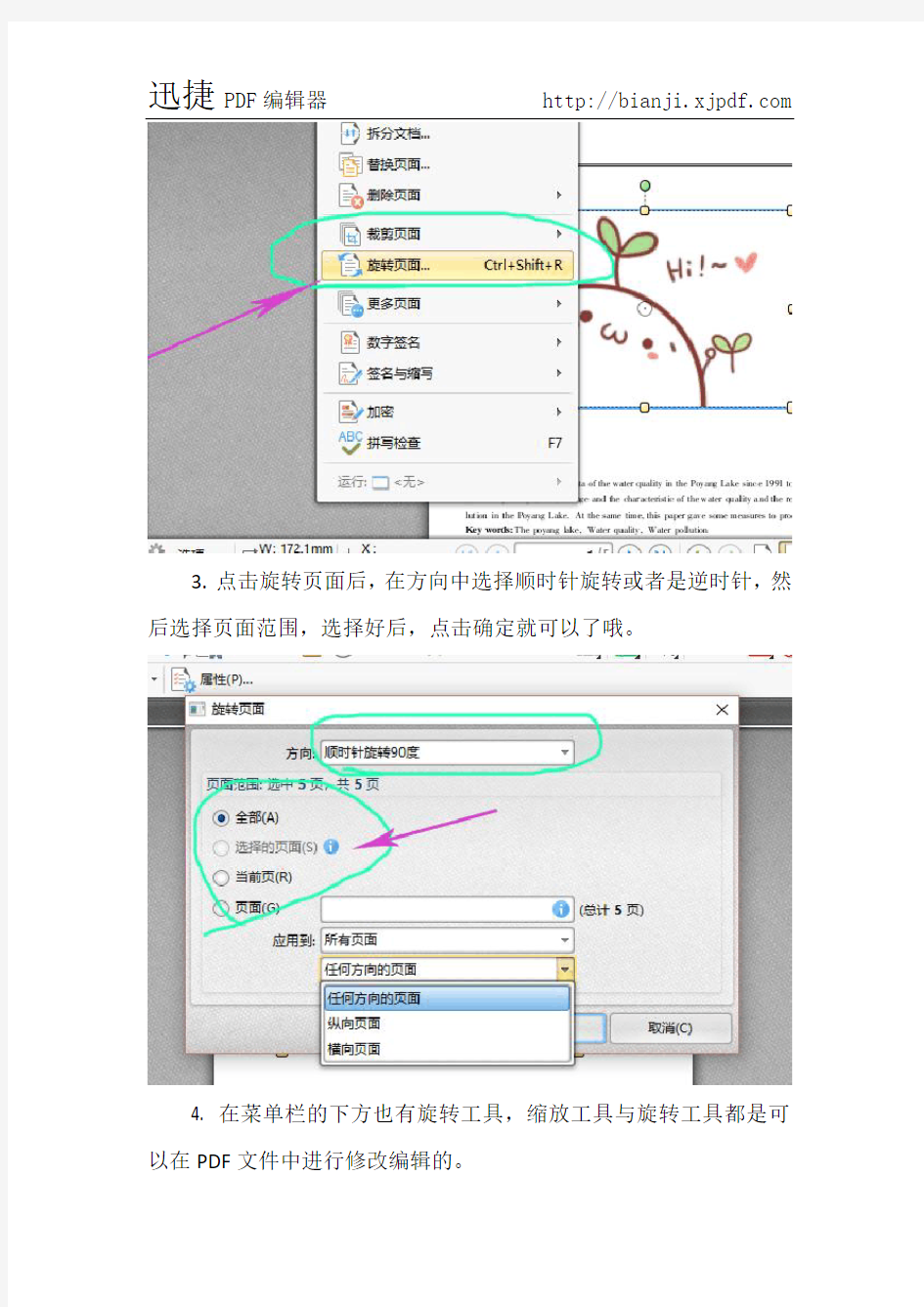
如何用PDF编辑工具旋转PDF文件中的某一页PDF文件在工作中,生活中有的很多,在修改编辑PDF文件的时候,会使用到PDF编辑工具,在修改编辑PDF文件的过程中有很多的问题,那么,如何用PDF编辑工具旋转PDF文件中的某一页呢,不会的小伙伴可以和小编一起了解一下哦。
1. 打开运行迅捷PDF编辑器,在编辑器中打开需要修改的PDF 文件。
2.打开文件后,选择编辑器中菜单栏中的文档,然后选择文档中的旋转页面,点击旋转页面。
3.点击旋转页面后,在方向中选择顺时针旋转或者是逆时针,然后选择页面范围,选择好后,点击确定就可以了哦。
4. 在菜单栏的下方也有旋转工具,缩放工具与旋转工具都是可以在PDF文件中进行修改编辑的。
5.修改完文件后,记得保存好文件哦,点击菜单栏中的文件,保存或者另存为。
如何用PDF编辑工具旋转PDF文件中的某一页就和大家分享完了,PDF文件的修改编辑是在PDF编辑软件中进行的,也会简单很多,
小伙伴们如果没有编辑软件应该怎么办呢,也可以选择在线编辑,小编还会继续和大家分享有关PDF编辑的小技巧,希望这些小技巧可以帮助到大家。
福昕PDF编辑器 使用指南 (中文版)
福昕PDF编辑器使用指南(中文版) PDF文档是由Adobe公司推出的一种可以完全不依赖于任何操作系统的语言、字体以及视像显示设备等就可以将文件原貌原原本本地展现在阅读者面前的文件格式。由于其可以最大限度的展示文件图文原貌并且轻易不容易被篡改,所以现在许多电子读物及一些用于办公自动化的电子公文等都采用这种格式。 Adobe公司同步推出的PDF格式专用创建、编辑与阅读软件Adobe Acrobat尽管功能非常强大,但其中的大部分功能我们一般用户可能都用不上,这里给大家介绍一款比较专业的PDF格式文档编辑与阅读替代软件——Foxit PDF Editor,这款软件的最大特色之一就是小巧,运行和操作起来都比较快捷,并且软件提供的功能基本上都是我们经常需要用到的。 一、便捷的PDF格式阅读功能 Foxit PDF Editor的体积只有区区2MB左右,所以软件占用资源极小,并且打开PDF文档的速度非常。在默认的条件下该软件可以自动与PDF文档建立关联,用户可以通过双击PDF文档图标直接启动软件来打开文档,也可以在软件中通过“打开”功能导入需要阅读的PDF文档。 在软件中,用户可以很方便的进行文档缩放、翻页和指定页码的快捷阅读等操作,许多阅读控制功能还可以借助快捷键来一步到位的完成(如图1)。 图1 在软件中轻松阅读PDF文档 二、PDF文档的直观编辑 在Foxit PDF Editor软件中,用户可以像在Word和WPS等文字处理软件中编辑普通文本文档那样对PDF文档进行编辑,并且在用户编辑PDF文档的全过程支持“所见即所得”
的可视化编辑,这当然是许多同类软件所不具备的。 为了用户更好的对PDF文档进行编辑,软件提供了多种编辑方式和编辑功能,用户可以在PDF文档中修改文本、插入新文本或删除原有的文本,比如用户需要在PDF文档中删除一个词组或一段文本,则只要通过鼠标拖曳选中目标文本,然后在右键菜单中选择“删除对象”或直接输入快捷键Del即可(如图2)。 图2 在PDF文档中删除选定文本 如果用户需要在原有PDF文档中插入一些文本,则可以在PDF文档中用鼠标指针拖曳出一段插入新文本的区域,在右键菜单中选择“添加文本”,则软件会自动弹出一个新文本输入对话框,用户在该对话框中输入文本内容,并可以在返回到PDF文档原有阅读区域后通过拖曳文本框来调整插入的文本的大小和显示位置(如图3)。
如何旋转PDF文件
我们现在使用PDF文件的频率越来越高,PDF文件每天我们都会接触到,平均我们会用到合并PDF文件、分割PDF文件、压缩PDF文件、PDF转word等文件之间的相互转换。PDF问价格式稳定是众所周知的,这也是我们使用PDF文件的原因之一。但是最近看到有朋友问如何旋转PDF文件,这也难不倒我,下面就将方法分享给大家。 1、下面给大家分享的方法,就是使用软件来完成的,这个软件不仅可以旋转PDF文件,还可以进行PDF文件的合并、分割、压缩,也就是说有了这个工具之后,可以解决PDF文件的大多数问题。
2、安装好软件之后,进入操作页面,点击页面上方【PDF操作】,,然后可以看到页面左侧的工具栏,再单击【PDF旋转】按钮, 3、选择功能之后,就是需要添加PDF文件了,可以直接点击页 面下方的【添加文件】按钮,选中文件添加,也可以直接将文件拖拽进处理列表中。
4、文件添加之后,设置文件转换完成的保存位置,建议大家选中在源文件夹,这样方便转换结束后查看和使用。还可以点击【浏览】选项,选择本地文件夹的任意位置。 5、以上都设置好之后,就开始正式的操作了,点击页面下方的
【开始转换】按钮,或者直接点击状态栏的【播放】按钮,都非常方便。 6、稍等片刻后,文件转换进度栏显示100%的时候,就是文件已经转换结束了。点击上方【打开】按钮,就可以查看徐旋转后的PDF 文件了。
PDF文件旋转的操作步骤到这里就结束了,这个软件功能丰富,而且小编觉得是办公人士必备的一个软件,所以大家安装这个软件,肯定可以帮助到工作中的你,大家需要的就下载安装吧!希望可以帮助到大家。
PDF阅读器比较(文档编辑功能)
1、PDF阅读器五虎将逐一数 Adobe公司的PDF格式作为事实上的电子文档标准,早已广泛应用电子图书、产品说明、印刷出版等领域。而从去年开始,PDF正式成为国际标准,2008年7月国际标准化组织(ISO)审核通过其成为国际标准。今年我国国家标准化管理委员会也批准了PDF作为电子文档保存格式的国家标准,并于2009年9月1日起正式实施。随着PDF文档的广泛应用,可供大家选择的PDF阅读器也越来越多,彻底改变了早先只有一个官方阅读器Adobe Reader 可用的窘境。 当然作为PDF的发明者和推进者,Adobe 官方阅读器并不是废材。但是,Adobe Reader 最为人诟病的,一是启动缓慢,要加载入一堆有用没用的控件,另一点就是身材臃肿,资源消耗又大,最要命的是实用性和效率与此不成正比,例如不支持注释等。所以,我们有足够的理由来抛弃Adobe Reader,选择性能更为优异的第三方PDF阅读软件来替代它。相比而言,第三方产品不仅有功能强劲,同时体积也更小巧、运行迅速也更快,绝对是用户首选。 小编今天选择了五款海内外流行的免费PDF阅读器进行一次横向评测,为广大用户从中推选出最合适的PDF阅读器。 五款软件简介如下: Foxit Reader:很多网友以为这是国外软件,其实是地地道道的国产货,也是目前唯一国人研发的具有自主知识产权的PDF阅读器,具有小巧、速度快,功能丰富等特点。 PDF-XChange Viewer:属于后起之秀,国外颇为流行,由于其更新迅速,功能非常丰富,近来在国内正逐步流行开来。 eXPert PDF Reader:虽然国内认知度一般,也是国外相当流行的PDF阅读器之一。 Sumatra PDF:唯一的开源PDF阅读器,绿色小巧,功能简单实用。 Cool PDF Reader:号称目前最小巧的阅读器,支持PDF文件阅读浏览。 注:测试时,五款软件均选用官方公开提供的免费版,并都为最新正式版。除了Cool PDF Reader 和eXPert PDF Reader 之外,均支持简体中文界面。另,为了方便期间,下文中所提到的软件名称均使用简称,分别为Foxit、 PDF-XChange、eXPert、Sumatra、Cool PDF。 2、测试环境和评测项目 测试环境 测试文档: 测试项目 A、容量:分为两个部分:安装程序自身容量和阅读器安装后所占用的硬盘空间。 B、资源:分为静态和动态两种情况,前者是启动后所占用的资源,后者是指阅读PDF文档时所消耗的内存。 C、速度:同样包含两个测试子项,即软件启动速度和打开PDF文档时花费的加载时间。 D、显示效果:是否能高质量的显示文档的中英内容。 E、易用性:主要观察软件界面布局,提供的浏览模式,以及用户操作体验等方面。 F、屏幕取词翻译:主要考量主流电子词典工具能否对阅读器中的文档进行屏幕取词翻译。
Foxit PDF Editor的使用方法
Foxit PDF Editor的使用方法 一、文字部分修改(文字型) 1.移动文字 单击要移动的文字会出现虚线框,就能任意拖动文字到任意位置。不过选择时可能是一个字,也可能是几个字或一句话。当你只需要移动一句话的其中一个字的话可先按工具条中的“分割文本”按钮,再在其后弹出的“分割文本”对话框中选择分割位置后“确定”即可。 2.增删文字 双击文字就能选中文字,这些选中的文字会有一个蓝绿色的方框框住,你即可输入新的文字或删除文字,完成后点击一下工具栏中的对勾按钮退出编辑状态。可能你已发现删除文字后中间有空白的地方,你可用鼠标单击空白处后面的文字往左拖动到合适位置。 3.改变字体大小、颜色 单击文字选中文字,点击鼠标右键→“属性列表”,打开“属性”对话框,点击相应的项即可修改。 比如要改变字的大小,点击“字体大小”项,在“值”栏里输入需要的数字(数字越大字体也越大)后再按“Enter”即可。其他项的改变方法相同。注意:旋转是字的形状不变但是旋转了一定角度;而倾斜是字体变化了,相当于Word 中的斜体字。 4.导入字体 当您在添加文本时明明是中文字,但是显示的却不是汉字,这时您需要先导入字体。就是先按“导入字体”按钮,打开“导入Windows字体”对话框,再选择要导入的字体即可。 二、可以与PS软件一样使用图片编辑工具(修改图片型PDF文件)。 以往对于通过扫描形成的图片型的PDF文件,不管是老版本的Adobe Acrobat或是老版本的Foxit PDF Editor软件都无法编辑修改,而现在的新版本的Foxit PDF Editor软件却能任意修改了。当然这里说的修改和Word中的编辑修改不同,比较麻烦一些。 首先用鼠标双击要编辑的图片,这时会弹出图片编辑工具,然后点击“矩形
pdf文件如何旋转方向
Pdf文件如何旋转方向?大家经常会在网上下载很多的文件、资料,大部分的文件资料都是以pdf文件格式上传到网上。因此大家很多时候下载的都是pdf格式文件,打开下载好的pdf文件。有时却会发现文件的文字内容是反的,这很有可能是上传者,在上传过程当中没有设置好文件内容的正反顺序,导致读者阅读起来十分不便。为了解决这个问题,方便小伙伴们正常阅读文件。下面小编将通过图文的方式,给大家详细介绍如何旋转pdf文件的方向。 1.旋转pdf文件也是属于pdf文件操作的一种,直接打开pdf文件是无法进行操作的。因此小伙伴们需要在百度浏览器中,搜索pdf 在线旋转,再点击进入搜索到得相关页面里。
2.在页面中移动鼠标光标至【文档处理】选项上,然后点击选中下方出现的【PDF旋转】选项。 3.然后鼠标单击选中【点击选择文件】选项,把要旋转得pdf文件添加到页面中。并在页面内下方设置pdf文件需要旋转的具体度数。
4.接下来可点击【继续添加】选项,把更多要旋转得pdf文件添加到页面里,再点击右边的【开始旋转】选项,将多个pdf文件共同完成旋转。 5.等待一会后,pdf旋转操作就会完成。鼠标点击文件缩略图右下角的【立即下载】选项,就可把旋转后的图片保存在电脑内了。
6.在线旋转pdf文件的方法只能可旋转较小的pdf文件,想要旋转的pdf文件没有限制。小伙伴们可在电脑里安装个具有pdf旋转功能的pdf转换器。 7.点击打开转换器进入其操作界面,在界面内上方有多个功能选项。鼠标点击选中其中的【PDF操作】选项。
8.接下来在操作界面左侧会出现关于PDF操作的具体功能选项,鼠标点击选中其中的【PDF旋转】。 9.接着鼠标点击转换器内的【添加文件】选项,在弹出的窗口内找到要旋转的pdf文件,再双击文件名可将其添加到转换器内。
编辑PDF的软件有哪些
在我们日常的办公中,PDF文件深受大多办公人员的喜爱,不管是在阅览还是文件传输上,使用PDF文件的人还是不少的。也有人说PDF文件的编辑不像word文档那样方便,其实是大家没有找到合适编辑PDF的软件,今天小编就给大家分析一款PDF编辑器,可以帮助我们完成多种PDF文件的编辑。 一:编辑PDF的软件 迅捷PDF编辑器 二:该PDF编辑器的功能 在迅捷PDF编辑器中,我们可以完成文字编辑、插入图片、添加水印、插入页面与删除页面等。 三:PDF编辑器的操作过程 (1)编辑文字 在我们传送PDF文件时,可能会发现在对应的文件内发现一些内容的错误。这样我们可以在PDF编辑器中进行文字内容的更改,进入PDF编辑器之后,首先需要点击“打开”,然后将需要更改的文件添加到PDF编辑器中。
文件添加成功后,我们可以直接在内容编辑工具中点击一下,选中“仅文本”功能。 接下来我们在需要更改文字的地方点击一下,就可以更改文字内容了。 (2)添加图片水印 我们之前可能在word中添加过水印,其实在PDF文件中同样是可以添加水印的,而且也是可以添加图片水印的。当我们的PDF文件在编辑器中打开之后,需要点击一下文档功能,然后我们就可以看到水印功能了。
在水印的功能中,点击一下添加,然后我们就可以在桌面上弹出添加水印的对话框了。我们在类型中可以选择“文件”,之后在类型的下方的一个文件夹标志内选择需要的图片,然后在外观、布局选项、页面范围将需要调整的设置调整一下,之后就可以了。 现在大家知道怎样编辑PDF文件了吗?相信以大家的聪明才智,很快就可以学会了。有需要的小伙伴赶紧学习一下吧!
pdf文件旋转后怎么完整保存
pdf文件旋转后怎么完整保存?我们现在使用PDF文件的频率越来越高,PDF文件每天我们都会接触到,平均我们会用到合并PDF文件、分割PDF文件、压缩PDF文件、PDF转word等文件之间的相互转换。PDF文件格式稳定是众所周知的,这也是我们使用PDF文件的原因之一。最近看到有小伙伴问如何旋转PDF文件,这也难不倒我,下面就将方法分享给大家。 1、下面给大家分享的方法,就是使用软件来完成的,这个软件不仅可以旋转PDF文件,还可以进行PDF文件的合并、分割、压缩,也就是说有了这个工具之后,可以解决PDF文件的大多数问题。
2、安装好软件之后,进入操作页面,点击页面上方【PDF操作】,,然后可以看到页面左侧的工具栏,再单击【PDF旋转】按钮。 3、选择功能之后,就是需要添加PDF文件了,可以直接点击页 面下方的【添加文件】按钮,选中文件添加,也可以直接将文件拖拽进处理列表中。
4、文件添加之后,设置文件转换完成的保存位置,建议大家选中在源文件夹,这样方便转换结束后查看和使用。还可以点击【浏览】选项,选择本地文件夹的任意位置。 5、以上都设置好之后,就开始正式的操作了,点击页面下方的
【开始转换】按钮,或者直接点击状态栏的【播放】按钮,都非常方便。 6、稍等片刻后,文件转换进度栏显示100%的时候,就是文件已经转换结束了。点击上方【打开】按钮,就可以查看旋转后的PDF文件了。
PDF文件怎么旋转保存的操作步骤到这里就结束了,这个软件功能丰富,而且小编觉得是办公中必备的一个软件,所以大家安装这个软件,肯定可以帮助到工作中的你,大家需要的就下载安装吧!希望可以帮助到大家。
Foxit PDF Editor,PDF编辑说明图文教程
我们平时接触到的PDF文件都不会去编辑它,这也让我们默认的思维是:PDF不可编辑。当然,这个结论是错误的,由于工作需要,几天我找到一个PDF Editor。下面对我所用到的功能和遇到的一些问题进行说明和讲解。 1.Foxit PDF Editor:PDF文件编辑软件,有中英文版本之分。下载的时候一定要找破解 版,因为如果下载正式版选择试用的话,在编辑完PDF文件保存之后会发现在原来 文件右上角多了一个软件说明标识,标明版权所有。如下图所示 2.添加图片对象:打开PDF文件后,右键弹出菜单,即可选择一些列操作。如下图 这样,就可以从电脑中添加已有图象。 3.添加文本对象:在工具来中点击大写T的图标,如下图所示。
点击“文本对象”工具按钮后,会出现如下窗口(添加文本和文本属性,属性包括文字的字体,大小,颜色等信息) 如上图所示,添加新文本对象的时候要为你的文本选择字体,点击“导入WINDOWS字体”弹出字体导入对话框。在这里要注意的是:选择字体的时候有很多字体是不适合中文输入的,会出现乱码,所以要选择常用的中文字体来进行编辑。也有些字体编辑的时候不会乱码,但是保存之后再打开就会出现乱码现象,比如微软雅黑。 关于字体的颜色:上图显示的黑色,四个参数全都是100%的时候是 白色,其他颜色的字体请按需求自己调试。 文本对象的位置:当文本的属性和文本内容编辑完成并确定后,会 在当前PDF文件的左上角出现你所新添加的Text文本对象。如图
新建文本对象完成后,我们可以通过两种方式来改变它的位置: 第一种:鼠标拖拽和“上下左右”方向键的操作。 第二种:通过文本对象的属性值的更改来改变其位置,如图所示 可以通过“视图”---》“标尺”来让编辑器显示出X,Y横纵坐标标尺。 在右侧属性页中可以更改文本对象的内容、大小、坐标等属性。 4.多窗口显示:正常情况下你一次只能打开一个PDF文件,可是我们可以 通过使用“平铺”窗口使得我们可以同时打开和编辑多个PDF文件。如图所示 当然也可以选择其他命令来以不同的多窗口方式同时显示多个文件。
PDF编辑器使用教程
今天向大家介绍“Foxit PDF Editor”的简单实用方法教程,利用它就好像使用Word一样,从无到有的创建出新的一篇PDF文件,非常的简单而实效! PDF全称Portable Document Format,是Adobe公司开发的电子文件格式。它以其与操作系统平台无关性,使之成为在Internet上进行电子文档发行和数字化信息传播的理想文档格式。越来越多的电子图书、产品说明、公司文告、网络资料、电子邮件都竞相使用PDF格式文件。无疑目前已成为数字化信息上的一个工业标准。因此,大家也总想使自己的文件变成PDF格式,最常见的是利用某种转换工具,打印成为PDF文档。今天,笔者向大家介绍的是它的一种编辑器—“Foxit PDF Editor”,利用它就好像使用Word一样,从无到有的创建出新的一篇PDF文件,非常的简单而实效! 一、软件速览 绿色软件,小巧实用,功能强大,软件下载解压缩后可直接运行。打开程序后,界面非常的简洁,顶端最上面是文件标题,项目1标注为菜单栏,2是工具栏,列着工具条,当然只要使用上的方便,可以转移到任何的角落。图标都很简单且鼠标放上去都会有提示,三四属性栏,当你点击选中一个你要编辑的对象时,右侧属性栏便会显示当前对象的信息以供参考和编辑,如修改文字,可直接在属性栏的Text - 值这项里面直接修改。项目3是文件视图,5是文件页数/总页数显示,可点选下拉选项选择某一页或者直接键入数值,也可以按箭头调至上下页、首页或者尾页等,非常方便。右下角是调整页面阅览视图大小的比例。
二、创建文档 点击“文件 - 新建”或者新建文档按钮,定义页面大小,可以默认,也可以按照A4等常见尺寸来定义,确定后工 具条上的某项功能就激活了。然后我们做的第一件事就是,点击工具栏的“导入字体”图标。 体,以防止编辑后的文本无法被其他机器或者本机不识别显示???或空白的错误。然后点击确定。
怎样快速将PDF文件旋转
PDF文件在现在的工作中大家都在用,而且使用方便,PDF格式稳定,所以我们在传送文件的时候,大多数会使用PDF文件格式来传送。工作中经常也会遇到PDF文件转换的问题,之前给大家分享的PDF转换器,不仅可以进行PDF文件与word、Excel、TXT之间的转换,还可以进行PDF文件旋转,下面给大家分享详细的操作步骤。 1、下面小编给大家分享的PDF转换器,这个工具不仅可以旋转PDF页面,还可以合并PDF文件,以及压缩PDF文件,功能很丰富。大家在浏览器搜索关键词PDF转换器,下载安装到电脑桌面上。
2、安装完成后,双击打开软件,选择我们所使用的功能,选择页面上方的【特色转换】,在继续选择页面右侧的功能栏【PDF旋转】,功能就选择完成了。 3、接下来就要添加文件了,点击页面下方的【添加文件】按钮,在弹出的文件夹中,找到需要旋转的PDF文件,添加到处理页面中。
也可以直接选中文件,将文件拖拽进处理页面。 4、文件添加成功之后,要给旋转后的PDF文件设置保存位置,一般建议大家设置在原文件夹中,或者是电脑桌面上,这样方便查看和保存。
5、现在是最关键的一步,开始操作,点击页面下方的【开始转换】按钮,或者是直接点击【状态】栏中的播放按钮,都可以开始操作。 6、稍等片刻后,操作进度栏显示100%的时候,PDF文件旋转的操作就结束了。可以直接在页面单击【打开】按钮打开PDF文件,也可以在设置的文件夹中查看文件。如果需要将文件分享给被人,就直接点击【分享】按钮,就成功分享了。
PDF文件旋转使用工具和操作步骤分享给大家了,大家了解之后,下载和安装软件,按照上面的方法来操作,仅仅只要六步就完成了。这个工具真的是办公的好帮手。在遇到PDF文件转换的问题时,可以借助工具轻松解决。
Foxit_PDF_Editor使用技巧
Foxit PDF Editor使用技巧 PDF是大家都很熟悉的一种文件格式了,它以其独特的安全性以及出色的跨平台使用能力被越来越多的朋友所青睐。 但由于PDF的格式特殊,我们以前只有通过官方提供的Acrobat软件做些简单修改,更多的情况都是将原文件重新编辑,然后再重新生成一份PDF,每次的修改都显得非常麻烦。那么,除了Acrobat这款“本家”软件之外,就没有一款软件能够方便地修改PDF文件了吗?也许今天笔者给您介绍的这款软件就能帮您解决这个难题,它就是——Foxit PDF Editor。点这里进入下载页面 软件速览 软件下载后一路点击“下一步”即可轻松安装完毕。打开程序后,界面非常的简洁,左边纵向排列着工具条,当然只要使用上的方便,可以转移到任何的角落。菜单很简单,分别是文件、视图、帮助。“文件”中是用来创建、打开新文档、打印;“视图”则是用来确定是否显示状态栏、工具栏。如图1所示。 二、功能实战 1、创建文档 文字部分:
点击“创建一个PDF文档”按钮,定义页面大小,可以默认,也可以按照A4 等常见尺寸来定义,确定后工具条上的某项功能就激活了。点击“添加一个新对象”的下拉菜单,会发现新对象有8类,分别是添加文本、添加图像、添加新的图形、添加直线、添加矩形、添加填充的矩形、添加椭圆、添加填充的椭圆,如图2所示,通过这8个对象便会创建一篇文章。点击“添加文本”,在文本框中输入文字,或者通过已有的文字进行粘贴。笔者提醒默认下并不支持中文显示,点击“对象”菜单中的“新建对象属性”命令,调出“属性”窗口,点击“导入字体”挑选钟爱的中文字体导入即可。如图3所示。通过重新输入文字或者粘贴,形成的文章效果如图4所示。
PDF编辑器 Foxit PDF Editor V3.0 简体中文版附图文使用教程
PDF全称Portable Document Format,是Adobe公司开发的电子文件格式。它以其与操作系统平台无关性,使之成为在Internet上进行电子文档发行和数字化信息传播的理想文档格式。越来越多的电子图书、产品说明、公司文告、网络资料、电子邮件都竞相使用PDF格式文件。无疑目前已成为数字化信息上的一个工业标准。因此,大家也总想使自己的文件变成PDF格式,最常见的是利用某种转换工具,打印成为PDF文档。今天,笔者向大家介绍的是它的一种编辑器—“Foxit PDF Editor”(点击下载),利用它就好像使用Word一样,从无到有的创建出新的一篇PDF文件,非常的简单而实效! 小资料: 语言种类:简体中文 版本号:V1.5.2722 文件大小: 2610K 软件类型: 特别版/电子书籍 系统平台: Win 98/ME/NT/2000/XP/2003 下载地址: https://www.360docs.net/doc/0613320943.html,/softs/18066.html 一、软件速览 软件下载后一路点击“下一步”即可轻松安装完毕。打开程序后,界面非常的简洁,左边纵向排列着工具条,当然只要使用上的方便,可以转移到任何的角落。菜单很简单,分别是文件、视图、帮助。“文件”中是用来创建、打开新文档、打印;“视图”则是用来确定是否显示状态栏、工具栏。如图1所示。
二、功能实战 1、创建文档 文字部分: 点击“创建一个PDF文档”按钮,定义页面大小,可以默认,也可以按照A4等常见尺寸来定义,确定后工具条上的某项功能就激活了。点击“添加一个新对象”的下拉菜单,会发现新对象有8类,分别是添加文本、添加图像、添加新的图形、添加直线、添加矩形、添加填充的矩形、添加椭圆、添加填充的椭圆,如图2所示,通过这8个对象便会创建一篇文章。点击“添加文本”,在文本框中输入文字,或者通过已有的文字进行粘贴。笔者提醒默认下并不支持中文显示,点击“对象”菜单中的“新建对象属性”命令,调出“属性”窗口,点击“导入字体”挑选钟爱的中文字体导入即可。如图3所示。通过重新输入文字或者粘贴,形成的文章效果如图4所示。
如何旋转一个PDF文件并储存
无论在工作中还是生活中,我们都不喜欢不按规则出牌的人,因为那样不仅会造成社会混乱,还会影响整体的工作状态。我们也不喜欢不正常的文档,比如倒着的PDF文件,不仅非常影响阅读体验以及阅读效率,而且会让人心情烦躁,工作效率大大降低。那有没有一个简单快捷的方法让PDF旋转过来并保存呢?今天小编就跟大家分享一个方法。 1、在很多类型的工作中,都是需要借助工具来辅助办公的,下面这个方法也不例外,是使用PDF转换器来完成的、大家在百度浏览器搜索关键词PDF转换器,进行下载和安装。
2、软件安装之后,鼠标双击打开软件,进入操作功能页面,看到页面上方的功能栏【PDF操作】,点击【PDF操作】,在单击左侧工具栏【PDF旋转】的按钮,功能就选择好了。 3、功能选择好之后,将文件添加到差不离页面。在页面底部选择【添加文件】按钮,也可以直接将文件拖拽进处理页面。
4、文件添加成功之后,将要设置转换完成文件的保存位置,在上方【输出目录】中选择保存在源文件夹中,或者是本地任意文件夹,这个看个人需求来选择。 5、以上都设置好之后,就可以开始文件的操作了,点击页面下
方的【开始转换】按钮,或者是点击【状态】的播放按钮。文件操作过程中,保持良好的网络状态。 6、稍等片刻,文件转换状态栏显示100%时,就是操作完成了、直接在页面点击【打开】按钮,可以查看文件,还可以将文件分享给别人,点击【分享】按钮即可。
好啦!今天分享就到这里了。以上就是PDF文件如何旋转后保存的方法,使用工具来解决,只需要6步就饿解决了。小编给大家分享的工具是操作方便,而且转换质量高的软件,希望可以帮助大家。
福昕PDF编辑器 使用指南 (中文版)-推荐下载
福昕PDF 编辑器 使用指南 (中文版) PDF 文档是由Adobe 公司推出的一种可以完全不依赖于任何操作系统的语言、字体以 及视像显示设备等就可以将文件原貌原原本本地展现在阅读者面前的文件格式。由于其可 以最大限度的展示文件图文原貌并且轻易不容易被篡改,所以现在许多电子读物及一些用 于办公自动化的电子公文等都采用这种格式。 Adobe 公司同步推出的PDF 格式专用创建、编辑与阅读软件Adobe Acrobat 尽管功能 非常强大,但其中的大部分功能我们一般用户可能都用不上,这里给大家介绍一款比较专 业的PDF 格式文档编辑与阅读替代软件——Foxit PDF Editor ,这款软件的最大特色之一就 是小巧,运行和操作起来都比较快捷,并且软件提供的功能基本上都是我们经常需要用到 的。 一、便捷的PDF 格式阅读功能 Foxit PDF Editor 的体积只有区区2MB 左右,所以软件占用资源极小,并且打开PDF 文档的速度非常。在默认的条件下该软件可以自动与PDF 文档建立关联,用户可以通过双 击PDF 文档图标直接启动软件来打开文档,也可以在软件中通过“打开”功能导入需要阅 读的PDF 文档。 在软件中,用户可以很方便的进行文档缩放、翻页和指定页码的快捷阅读等操作,许 多阅读控制功能还可以借助快捷键来一步到位的完成(如图1)。 图1 在软件中轻松阅读PDF 文档 二、PDF 文档的直观编辑 在Foxit PDF Editor 软件中,用户可以像在Word 和WPS 等文字处理软件中编辑普通 、管路敷设技术通过管线不仅可以解决吊顶层配置不规范高中资料试卷问题,而且可保障各类管路习题到位。在管路敷设过程中,要加强看护关于管路高中资料试卷连接管口处理高中资料试卷弯扁度固定盒位置保护层防腐跨接地线弯曲半径标高等,要求技术交底。管线敷设技术包含线槽、管架等多项方式,为解决高中语文电气课件中管壁薄、接口不严等问题,合理利用管线敷设技术。线缆敷设原则:在分线盒处,当不同电压回路交叉时,应采用金属隔板进行隔开处理;同一线槽内,强电回路须同时切断习题电源,线缆敷设完毕,要进行检查和检测处理。、电气课件中调试对全部高中资料试卷电气设备,在安装过程中以及安装结束后进行 高中资料试卷调整试验;通电检查所有设备高中资料试卷相互作用与相互关系,根据生产工艺高中资料试卷要求,对电气设备进行空载与带负荷下高中资料试卷调控试验;对设备进行调整使其在正常工况下与过度工作下都可以正常工作;对于继电保护进行整核对定值,审核与校对图纸,编写复杂设备与装置高中资料试卷调试方案,编写重要设备高中资料试卷试验方案以及系统启动方案;对整套启动过程中高中资料试卷电气设备进行调试工作并且进行过关运行高中资料试卷技术指导。对于调试过程中高中资料试卷技术问题,作为调试人员,需要在事前掌握图纸资料、设备制造厂家出具高中资料试卷试验报告与相关技术资料,并且了解现场设备高中资料试卷布置情况与有关高中资料试卷电气系统接线等情况,然后根据规范与规程规定,制定设备调试高中资料试卷方案。 、电气设备调试高中资料试卷技术电力保护装置调试技术,电力保护高中资料试卷配置技术是指机组在进行继电保护高中资料试卷总体配置时,需要在最大限度内来确保机组高中资料试卷安全,并且尽可能地缩小故障高中资料试卷破坏范围,或者对某些异常高中资料试卷工况进行自动处理,尤其要避免错误高中资料试卷保护装置动作,并且拒绝动作,来避免不必要高中资料试卷突然停机。因此,电力高中资料试卷保护装置调试技术,要求电力保护装置做到准确灵活。对于差动保护装置高中资料试卷调试技术是指发电机一变压器组在发生内部故障时,需要进行外部电源高中资料试卷切除从而采用高中资料试卷主要保护装置。
PDF文档编辑助手——Foxit PDF Editor使用指南
PDF文档是由Adobe公司推出的一种可以完全不依赖于任何操作系统的语言、字体以及视像显示设备等就可以将文件原貌原原本本地展现在阅读者面前的文件格式。由于其可以最大限度的展示文件图文原貌并且轻易不容易被篡改,所以现在许多电子读物及一些用于办公自动化的电子公文等都采用这种格式。 Adobe公司同步推出的PDF格式专用创建、编辑与阅读软件Adobe Acrobat尽管功能非常强大,但其中的大部分功能我们一般用户可能都用不上,这里给大家介绍一款比较专业的PDF格式文档编辑与阅读替代软件——Foxit PDF Editor,这款软件的最大特色之一就是小巧,运行和操作起来都比较快捷,并且软件提供的功能基本上都是我们经常需要用到的。 一、便捷的PDF格式阅读功能 Foxit PDF Editor的体积只有区区2MB左右,所以软件占用资源极小,并且打开PDF 文档的速度非常。在默认的条件下该软件可以自动与PDF文档建立关联,用户可以通过双击PDF文档图标直接启动软件来打开文档,也可以在软件中通过“打开”功能导入需要阅读的PDF文档。 在软件中,用户可以很方便的进行文档缩放、翻页和指定页码的快捷阅读等操作,许多阅读控制功能还可以借助快捷键来一步到位的完成(如图1)。 图1 在软件中轻松阅读PDF文档 二、PDF文档的直观编辑 在Foxit PDF Editor软件中,用户可以像在Word和WPS等文字处理软件中编辑普通文本文档那样对PDF文档进行编辑,并且在用户编辑PDF文档的全过程支持“所见即所得”的可视化编辑,这当然是许多同类软件所不具备的。 为了用户更好的对PDF文档进行编辑,软件提供了多种编辑方式和编辑功能,用户可
如何使用PDF编辑工具,PDF内容编辑怎么用
如何使用PDF编辑工具,PDF内容编辑怎么用有工作经验的小伙伴都知道PDF文件是一种很难编辑的文件,就是因为难修改,所以安全性强,但正是因为这些优点,导致如果你想要修改PDF格式的文件,就非常的麻烦,虽然修改PDF文件不能像修改Word一样容易,但是也是可以修改的,小编就和大家分享一下,怎么样使用PDF内容编辑工具。 1.多的不说,我们直接进入正题,运行迅捷PDF编辑器,在编辑器中把需要修改的文件在编辑器中打开,相信大家应该知道怎么做,那小编就不多说了。 2.小伙伴们要跟上小编的速度,首先在PDF编辑器中打开需要修改的文件,在第一行菜单栏中选择工具,点击内容编辑,选择内容编辑工具,在内容编辑工具中,可以点击全部内容,就是可以修改文字,图片和形状,为了,还不会修改的小伙伴,我们点击仅文字。
3.点击仅文字后,找到需要修改的文字内容,点一下,文字就会出现文本框,双击文字内容,就可以修改啦。 4.文字修改好后,如果想要修改图片,点击需要修改的图片,图片就会选中,点击鼠标右键,第一项和第二项分别是编辑图像和替换
图像,选择其中一种对图片进行修改,就可以啦。 5.仅形状,顾名思义就是修改形状啦,小编的这篇文章没有什么形状,就只能用文本分割线来凑合一下啦,小伙伴们不要介意啊,点击仅形状后,拖一下文本分割线,就会变粗哦,如果小伙伴们需要用这个,选中之后,可以根据自己的喜好进行修改就行啦。
6.内容修改完成后,点击“文件”“保存”把文件保存好。 小编也不知道有没有和大家说清楚,但是操作起来还是很简单的,PDF内容编辑工具和大家就分享这么多,如果小编还找到其他的小技巧,会继续和大家分享的哦。
PDF文件怎么旋转保存
PDF文件怎么旋转保存?我们现在使用PDF文件的频率越来越高,PDF文件每天我们都会接触到,平均我们会用到合并PDF文件、分割PDF文件、压缩PDF文件、PDF转word等文件之间的相互转换。PDF 文件格式稳定是众所周知的,这也是我们使用PDF文件的原因之一。最近看到有小伙伴问如何旋转PDF文件,这也难不倒我,下面就将方法分享给大家。 1、下面给大家分享的方法,就是使用软件来完成的,这个软件不仅可以旋转PDF文件,还可以进行PDF文件的合并、分割、压缩,也就是说有了这个工具之后,可以解决PDF文件的大多数问题。
2、安装好软件之后,进入操作页面,点击页面上方【PDF操作】,,然后可以看到页面左侧的工具栏,再单击【PDF旋转】按钮。 3、选择功能之后,就是需要添加PDF文件了,可以直接点击页 面下方的【添加文件】按钮,选中文件添加,也可以直接将文件拖拽进处理列表中。
4、文件添加之后,设置文件转换完成的保存位置,建议大家选中在源文件夹,这样方便转换结束后查看和使用。还可以点击【浏览】选项,选择本地文件夹的任意位置。 5、以上都设置好之后,就开始正式的操作了,点击页面下方的
【开始转换】按钮,或者直接点击状态栏的【播放】按钮,都非常方便。 6、稍等片刻后,文件转换进度栏显示100%的时候,就是文件已经转换结束了。点击上方【打开】按钮,就可以查看旋转后的PDF文件了。
PDF文件怎么旋转保存的操作步骤到这里就结束了,这个软件功能丰富,而且小编觉得是办公中必备的一个软件,所以大家安装这个软件,肯定可以帮助到工作中的你,大家需要的就下载安装吧!希望可以帮助到大家。
教你使用PDF编辑工具编辑文件的方法
现在很多的地方我们都会使用到PDF文件,PDF文件不想word文档那样容易编辑,虽然使用PDF文件阅览文件很是方便,但是这些文件在编辑方便来讲就比较困难了,今天小编给大家分享一下PDF编辑工具怎样使用,在PDF编辑工具中学会编辑操作可以很简单的哟! PDF编辑器有哪些编辑操作? 基础操作: 编辑文字内容,插入图片、插入页眉页脚、水印、背景,添加注释和标记。 特殊操作: 插入页面,拆分文档,替换页面,删除页面,数字签名,加密,链接工具等。 以下小编借助迅捷PDF编辑器给大家演示怎样在PDF文件中进行一些编辑操作。 1、添加水印 我们在PDF编辑器中打开一份PDF文件后,点击文档功能,我们在该功能中可以看到有水印选项,移动鼠标,点击添加。
之后弹出一个添加水印的对话框,在该对话框中,我们可以对一些设置进行更改,如水印的文字就是可以自行设置的,在文本处就可以输入我们需要的文字,其中字体,对齐方式都是可以更改的,什么透明度也都是可以更改的。 所有需要设置的内容设置好之后,点击“确定”就可以在文件中看到添加成功的水印了。
2、插入页面 插入页面也就是我们经常说到的PDF合并,插入页面也是在文档功能中,我们使用鼠标,点击一下,可以选择插入页面、插入空白页、插入图像、插入文本等。 如我们选择插入空白页,同样会弹出对应的插入空白页的对话框,在对话框中我们可以选择插入的地方,可以在目标处更改,如首页、尾页等。
在点击确定后,在对应的位置就会出现添加成功的空白页,我们同样可以在空白页中进行内容编辑。 PDF编辑工具怎样使用?以上小编给大家分享了两种PDF编辑技巧,如果大家有更多的PDF编辑工作,可以使用以上小编借助PDF编辑工具试试哈,很简单的哟!
如何旋转pdf文件
如何旋转pdf文件?在职场办公当中,大家难免会因为自己的粗心大意,而在工作当中发送一些错误。在这种时候就需要使用正确的方法解决错误,减少错误带来地损失。前几天小编在工作当中制作pdf文件时,不小心将文件中的页面内容弄颠倒了。在小编准备从新制作份pdf文件时,小编的同事告诉小编将pdf文件旋转就可以了,不用花费时间从新制作。下面小编就将这个旋转pdf文件的好方法告诉大家。 1.搜索关键词。打开电脑中的百度浏览器,在搜索框中输入pdf 文件在线旋转,接着点击进入搜素到得相关网页页面内。
2.选择pdf旋转功能。将鼠标光标移动到页面内的文档处理选项上,然后再次使用鼠标点击选中下方的PDF旋转选项。 3.添加文件,设置旋转度数。接着会进入新页面里,鼠标单击页面中的点击选择文件选项,把要旋转的pdf文件添加到页面里。然后在页面内的自定义设置转换中设置pdf文件要旋转的度数。
4.正式开始旋转操作。在添加的pdf文件缩略图右下角有个开始旋转选项,鼠标点击该选项。该页面就会正式开始旋转添加的pdf文件。 5.下载保存到电脑中。当操作完成后,鼠标点击页面里的立即下载选项,把旋转好的pdf文件保存到电脑里就可以了。
6.在线完成pdf文件旋转的前提是要有网络,下面再告诉大家个没有网络时也可实现pdf旋转的方法。先要在电脑中准备个支持pdf 旋转操作的pdf转换器。 7.运行pdf转换器。鼠标点击转换器图标将其打开,然后在操作界面中使用鼠标点击PDF操作选项。
8.选择pdf旋转功能。接下来鼠标点击转换器内左侧的PDF的其他操作选项,然后该选项下方会显示多个子功能选项,鼠标点击选中其中的PDF旋转功能。 9.将pdf文件添加到转换器。鼠标点击转换器内下方的添加文件选项,在出现的窗口里找到要旋转的pdf文件,再双击文件名完成添
PDF编辑器(3.0)_Foxit_PDF_Editor_V3.0_简体中文版附图文使用教程
PDF编辑器使用教程 小资料: 语言种类:简体中文 版本号: V1.5.2722 文件大小: 2610K 软件类型: 特别版/电子书籍 系统平台: Win 98/ME/NT/2000/XP/2003 下载地址: https://www.360docs.net/doc/0613320943.html,/softs/18066.html 一、软件速览 软件下载后一路点击“下一步”即可轻松安装完毕。打开程序后,界面非常的简洁,左边纵向排列着工具条,当然只要使用上的方便,可以转移到任何的角落。菜单很简单,分别是文件、视图、帮助。“文件”中是用来创建、打开新文档、打印;“视图”则是用来确定是否显示状态栏、工具栏。如图1所示。
二、功能实战 1、创建文档 文字部分: 点击“创建一个PDF文档”按钮,定义页面大小,可以默认,也可以按照A4等常见尺寸来定义,确定后工具条上的某项功能就激活了。点击“添加一个新对象”的下拉菜单,会发现新对象有8类,分别是添加文本、添加图像、添加新的图形、添加直线、添加矩形、添加填充的矩形、添加椭圆、添加填充的椭圆,如图2所示,通过这8个对象便会创建一篇文章。点击“添加文本”,在文本框中输入文字,或者通过已有的文字进行粘贴。笔者提醒默认下并不支持中文显示,点击“对象”菜单中的“新建对象属性”命令,调出“属性”窗口,点击“导入字体”挑选钟爱的中文字体导入即可。如图3所示。通过重新输入文字或者粘贴,形成的文章效果如图4所示。
【小技巧】输入文字时并不自动换行,如果想要另起一行,需要按Ctrl+Enter。文字成为一个块,就像Word中的“绘图”工具中的“矩形”那样可以到处移动。想要增减,只要双击该块使其变绿便可编辑内容了。输入的文字如果不满意,可以点击选中它,通过右下角的属性更改区域进行相应更改,比如大小、字体、填充颜色、文本模式等。 点击““添加一个新对象”的下拉菜单中的“添加图像”命令,选择要插入的图像文件,格式有BMP、JPG等。默认情况下,可能在Word中显示不大的图像在这里会很大,需要进行调整。如图5所示。结合文字的显示比例做相应的图像调整,毕竟文章图文并茂是一个整体,点击右下角的属性修改区,对宽度、高度做缩小处理,比如10倍,最终导入的两个图片效果如图6所示。选中某个图像点击右键,在快捷菜单中选择“图像编辑”命令,调出内置的图像编辑器,通过右边的绘图工具条和其他的属性如熔化、不透明度、色调曲线、变形形状(锥化、扭曲)、图像过滤器等功能做相应的修改,最终达到满意的显示效果,如图7所示。
pdf单页怎样旋转
PDF文件旋转大家工作中都在用,已经不陌生了。PDF格式稳定,所以我们在传送文件的时候,大多数会使用PDF文件格式来传送。工作中经常也会遇到PDF文件转换的问题,之前给大家分享的PDF转换器,不仅可以进行PDF文件与word、Excel、TXT之间的转换,还可以进行PDF文件旋转,下面给大家分享详细的操作步骤。 1、下面小编给大家分享的PDF转换器,这个工具不仅可以旋转PDF页面,还可以合并PDF文件,以及压缩PDF文件,功能很丰富。大家在浏览器搜索关键词PDF转换器,下载安装到电脑桌面上。
2、安装完成后,双击打开软件,选择我们所使用的功能,选择页面上方的【特色转换】,在继续选择页面右侧的功能栏【PDF旋转】,功能就选择完成了。 3、接下来就要添加文件了,点击页面下方的【添加文件】按钮,在弹出的文件夹中,找到需要旋转的PDF文件,添加到处理页面中。
也可以直接选中文件,将文件拖拽进处理页面。 4、文件添加成功之后,要给旋转后的PDF文件设置保存位置,一般建议大家设置在原文件夹中,或者是电脑桌面上,这样方便查看和保存。
5、现在是最关键的一步,开始操作,点击页面下方的【开始转换】按钮,或者是直接点击【状态】栏中的播放按钮,都可以开始操作。 6、稍等片刻后,操作进度栏显示100%的时候,PDF文件旋转的操作就结束了。可以直接在页面单击【打开】按钮打开PDF文件,也可以在设置的文件夹中查看文件。如果需要将文件分享给被人,就直接点击【分享】按钮,就成功分享了。
工具和操作步骤分享给大家了,大家了解之后,下载和安装软件,按照上面的方法来操作,仅仅只要六步就完成了。这个工具真的是办公的好帮手。在遇到PDF文件转换的问题时,可以借助工具轻松解决。
